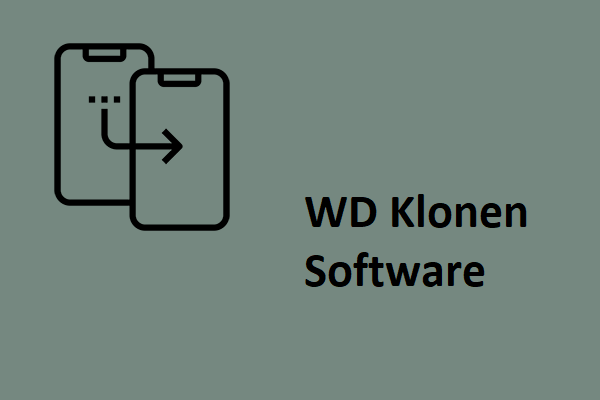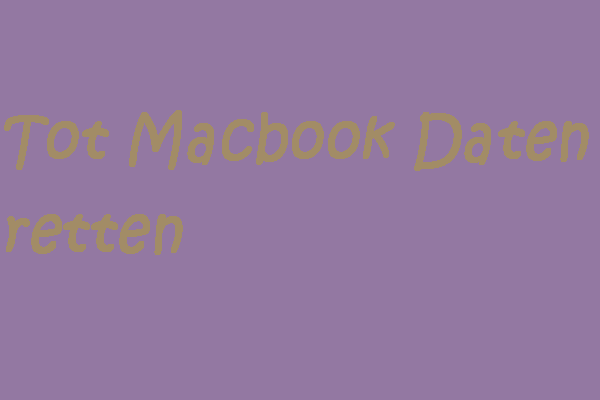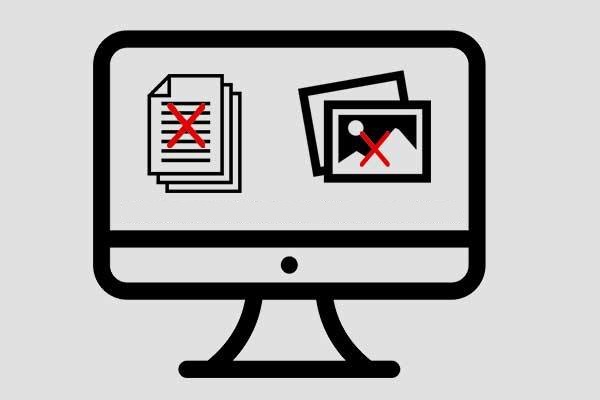Über den Western Digital Datenrettungsdienst
Western Digital (WD)-Festplattenlaufwerke sind seit langem für ihre Zuverlässigkeit und Speicherkapazität bekannt. Doch auch bei den robustesten Speicherlösungen können unvorhergesehene Probleme auftreten, die zu Datenverlusten führen. Die Datenwiederherstellung von WD-Festplatten ist dann von entscheidender Bedeutung, wenn Dateien versehentlich gelöscht wurden, das Laufwerk beschädigt ist oder ein Hardwaredefekt vorliegt.
Es ist erwähnenswert, dass Western Digital seine Datenwiederherstellungsdienste anbietet. Wenn Ihr WD-Laufwerk noch unter Garantie steht, ist es ein sinnvoller erster Schritt, den WD-Support um Hilfe zu bitten. Wenn Ihre Garantie jedoch abgelaufen ist oder der Datenwiederherstellungsdienst nicht abgedeckt ist, sollten Sie alternative Lösungen in Betracht ziehen.
In diesem Artikel gehen wir auf die Bedeutung von WD-Datenwiederherstellung-Alternativen ein und stellen einige beliebte Optionen wie MiniTool Power Data Recovery, Stellar Data Recovery für Mac, EaseUS Data Recovery Wizard, Disk Drill, Wondershare Recoverit und andere vor.
Warum Sie eine Alternative zur WD-Datenwiederherstellung benötigen
Kostenüberlegungen
WD erhebt eine einmalige Zahlung ab 9 $. Sie können die WD-Datenwiederherstellungsseite besuchen, um zu erfahren, was die WD-Datenwiederherstellung für Sie tun kann. Aufgrund der Kosten für die Datenwiederherstellung von WD-Festplatten bevorzugen Benutzer budgetfreundlichere Alternativen, ohne dabei Kompromisse bei der Erfolgsrate der Wiederherstellung einzugehen.
Flexibilität und Kontrolle
Datenwiederherstellungstools von Drittanbietern bieten den Benutzern mehr Kontrolle über den Wiederherstellungsprozess. Bei den offiziellen Diensten von WD haben Sie möglicherweise nur begrenzte Möglichkeiten und müssen Ihr Laufwerk an ein Service-Center schicken, was zu Verzögerungen führt.
Vielfältige Wiederherstellungsszenarien
Unterschiedliche Datenwiederherstellungsszenarien erfordern spezielle Tools. Die Alternativen zur Datenwiederherstellung von WD bieten oft eine umfangreichere Palette von Funktionen, mit denen Benutzer Daten in verschiedenen Situationen wie versehentlichem Löschen, formatierten Laufwerken oder sogar Partitionsverlust wiederherstellen können.
Im Folgenden stellen wir Ihnen einige nützliche WD-Datenwiederherstellung-Alternativen vor, die Sie ausprobieren können.
MiniTool Power Data Recovery (für Windows)
MiniTool Power Data Recovery wurde speziell für die Wiederherstellung von Dateien von Speichergeräten auf einem Windows-Computer entwickelt. Es hat viele Vorteile, die es zu einer der besten Alternativen für die Datenwiederherstellung von WD-Festplatten machen.
Warum Sie MiniTool Power Data Recovery wählen sollten
Dieses Datenwiederherstellungstool hat die folgenden Vorteile:
Vielseitigkeit
MiniTool Power Data Recovery ist vielseitig und kann verschiedene Arten von Dateien wiederherstellen, darunter Dokumente, Bilder, Videos und mehr. Es unterstützt die Wiederherstellung von verschiedenen Speichergeräten wie Festplatten, SSDs, USB-Laufwerken und Speicherkarten. Natürlich werden auch WD-Festplattenlaufwerke unterstützt.
Benutzerfreundliche Oberfläche
Die Benutzeroberfläche von MiniTool Power Data Recovery ist intuitiv und benutzerfreundlich, so dass sie sowohl für Anfänger als auch für erfahrene Benutzer zugänglich ist. Der Schritt-für-Schritt-Assistent führt den Benutzer durch den Wiederherstellungsprozess, so dass es auch für Personen mit begrenzten technischen Kenntnissen leicht zu bedienen ist.
Verschiedene Datenrettungsszenen
MiniTool Power Data Recovery kann verlorene, gelöschte und vorhandene Dateien auf dem angegebenen Laufwerk finden. Das bedeutet, dass die Software in verschiedenen Szenarien, wie z.B. Dateilöschung, Festplattenformatierung, Unzugänglichkeit des Laufwerks, RAW-Laufwerk und nicht mehr bootfähigem PC, effektiv arbeiten kann.
Vorschau-Funktionalität
Eine bemerkenswerte Funktion ist die Möglichkeit, eine Vorschau der wiederherstellbaren Dateien anzuzeigen, bevor der eigentliche Wiederherstellungsprozess eingeleitet wird. So können Benutzer bestimmte Dateien selektiv wiederherstellen und die Wiederherstellung unnötiger Daten vermeiden.
Mehrere Software-Editionen
Es gibt verschiedene Editionen für unterschiedliche Zwecke. Mit MiniTool Power Data Recovery Kostenlos können Sie Ihre Festplatte nach den benötigten Dateien durchsuchen und 1 GB an Dateien wiederherstellen, ohne einen Cent zu bezahlen. Wenn Sie mehr Dateien wiederherstellen möchten, können Sie sich für eine erweiterte Edition entscheiden, z. B. eine Pro-Edition für den privaten Gebrauch oder eine kommerzielle Edition für den geschäftlichen Gebrauch. Sehen Sie bitte MiniTool® Power Data Recovery Lizenzvergleich.
Sicher und verlässlich
Die Software ist so konzipiert, dass die Sicherheit und Integrität der wiederhergestellten Daten an erster Stelle stehen. Sie verwendet fortschrittliche Algorithmen, um eine hohe Erfolgsquote bei der Wiederherstellung verlorener oder gelöschter Dateien zu gewährleisten und gleichzeitig das Risiko eines weiteren Datenverlusts zu minimieren.
Kompatibilität
Dieses Datenwiederherstellungstool kann auf allen Windows-Versionen ausgeführt werden, einschließlich der neuesten Windows 11, Windows 10, Windows 8/8.1 und Windows 7. Wenn Sie Daten von einer WD-Festplatte auf Ihrem Windows-Computer wiederherstellen möchten, ist dies eine gute Wahl.
Wie kann man Daten von einer WD-Festplatte mit MiniTool Power Data Recovery wiederherstellen?
Hier finden Sie eine einfache Anleitung, wie Sie mit diesem Datenrettungsprogramm Daten von einer WD-Festplatte wiederherstellen können.
Schritt 1. Vergewissern Sie sich, dass die WD-Festplatte richtig an Ihren PC angeschlossen ist.
Schritt 2. Laden Sie MiniTool Power Data Recovery Kostenlos herunter und installieren Sie es auf Ihrem Gerät.
MiniTool Power Data Recovery FreeKlicken zum Download100%Sauber & Sicher
Schritt 3. Starten Sie die Software und Sie können alle erkannten Laufwerke sehen. Finden Sie das WD-Ziellaufwerk und wählen Sie es zum Scannen aus.
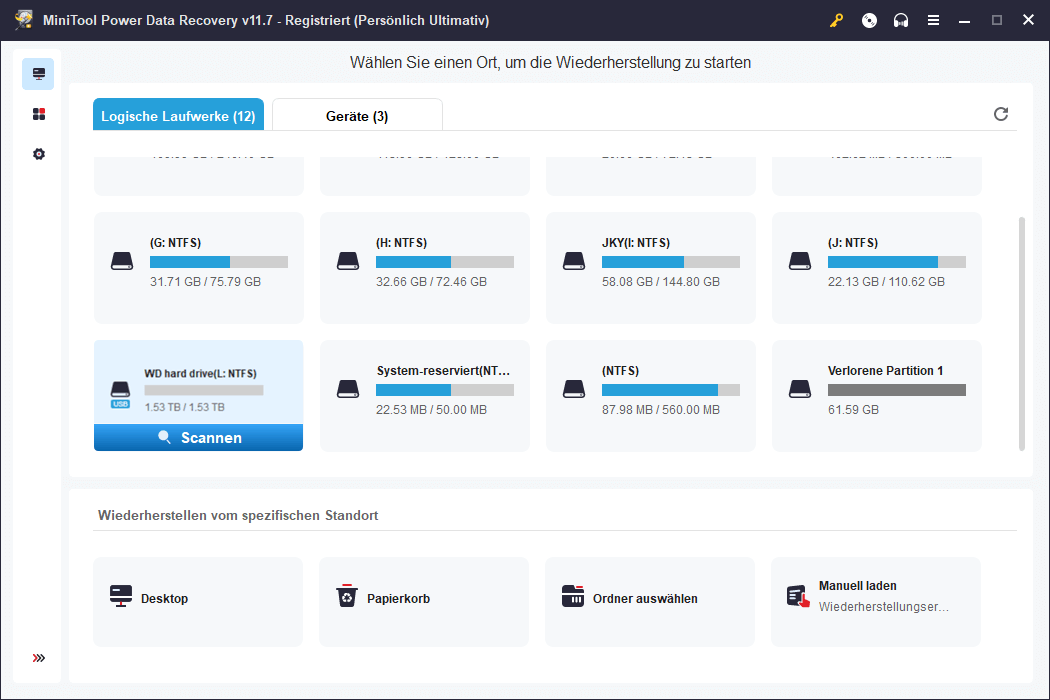
Schritt 4. Nach dem Scannen zeigt die Software alle gefundenen Dateien an. Finden Sie die benötigten Dateien mit Hilfe der Funktionen Typ und Suchen. Sie können auch eine Vorschau der Dateien zur Bestätigung anzeigen.
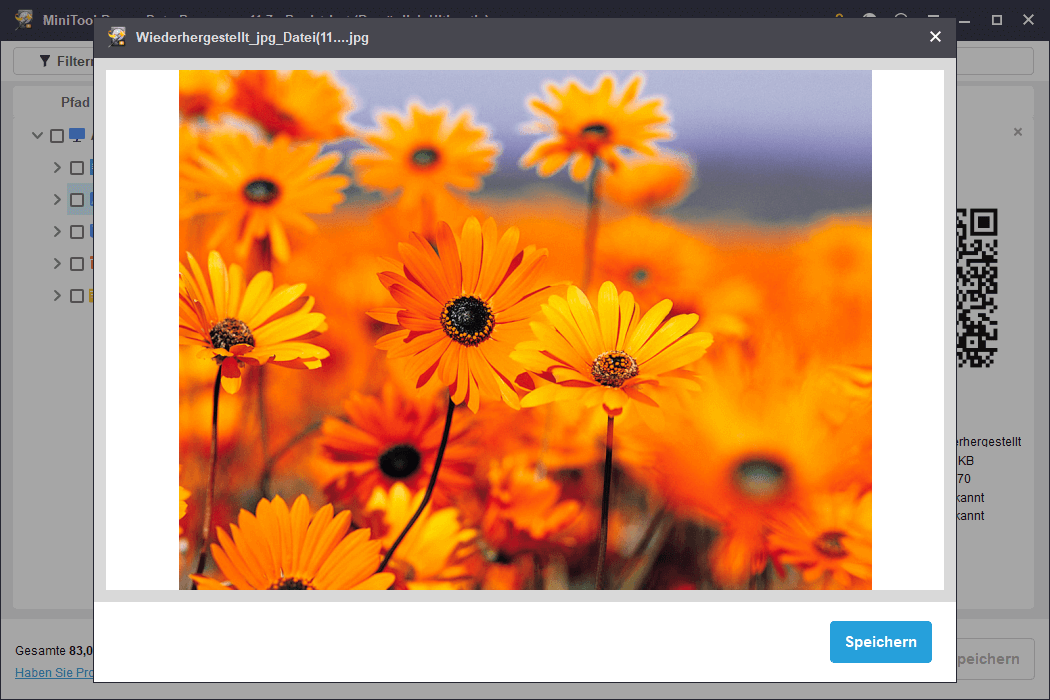
Schritt 5. Wählen Sie die Dateien aus, die Sie wiederherstellen möchten, und klicken Sie auf die Schaltfläche Speichern, um einen geeigneten Speicherort für die ausgewählten Dateien zu wählen. Denken Sie bei diesem Schritt daran, dass der Zielspeicherort nicht der ursprüngliche Speicherort der ausgewählten Dateien sein sollte; andernfalls könnten diese Dateien überschrieben werden und nicht mehr wiederherstellbar sein.
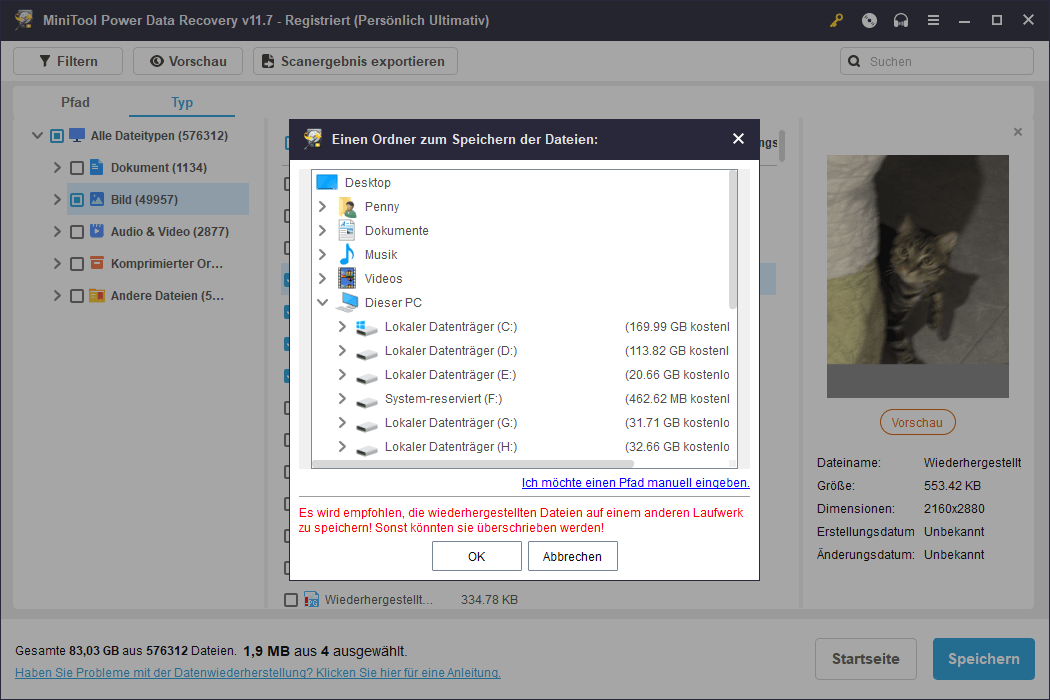
Sehen Sie! Mit ein paar einfachen Klicks können Sie Ihre Dateien mit Hilfe von MiniTool Power Data Recovery wiederherstellen.
Stellar Data Recovery für Mac
Stellar Data Recovery für Mac bietet mehrere Vorteile, die es zu einer bevorzugten Wahl für Benutzer machen, die nach Lösungen zur Datenwiederherstellung unter macOS suchen. Wenn Sie Daten von einer WD-Festplatte auf einem Mac-Computer wiederherstellen möchten, können Sie diese Software ausprobieren.
Warum Sie Stellar Data Recovery für Mac wählen sollten
Hier sind einige der wichtigsten Vorteile dieser Mac-Datenrettungssoftware:
Umfassende Dateiwiederherstellung
Stellar Data Recovery für Mac wurde entwickelt, um eine breite Palette von Dateitypen wiederherzustellen, darunter Dokumente, Fotos, Videos, Audiodateien und mehr. Wenn diese Dateien nicht durch neue Daten überschrieben wurden, können Sie diese Software verwenden, um sie wiederherzustellen.
Unterstützung für verschiedene Speichergeräte
Die Software unterstützt die Datenwiederherstellung von einer Vielzahl von Speichergeräten, darunter interne und externe Festplatten, SSDs, USB-Laufwerke, Speicherkarten und vieles mehr. WD-Festplattenlaufwerke sind eingeschlossen.
Benutzerfreundliche Oberfläche
Die intuitive und benutzerfreundliche Oberfläche von Stellar Data Recovery für Mac vereinfacht den Wiederherstellungsprozess. Sie können leicht durch die Software navigieren, selbst wenn Sie nur über begrenzte technische Kenntnisse verfügen.
Schnell- und Tiefenscan-Optionen
Stellar Data Recovery für Mac bietet sowohl Schnell- als auch Tiefenscan-Optionen. Der Schnellscan ist nützlich, um kürzlich gelöschte Dateien schnell wiederherzustellen, während der Tiefenscan das Speichermedium bei komplexeren Datenverlusten gründlich durchsucht.
Vorschau vor der Wiederherstellung
Die Software ermöglicht eine Vorschau der wiederherstellbaren Dateien, bevor der Wiederherstellungsprozess eingeleitet wird. Diese Funktion ermöglicht die selektive Wiederherstellung bestimmter Dateien und vermeidet die Wiederherstellung unnötiger Daten.
Sichere und nicht-destruktive Wiederherstellung
Stellar Data Recovery für Mac arbeitet mit einem sicheren und nicht-destruktiven Wiederherstellungsprozess. Das bedeutet, dass die Software während der Wiederherstellung keine Daten auf das ursprüngliche Laufwerk schreibt, wodurch das Risiko eines weiteren Datenverlustes minimiert wird.
Kompatibilität
Stellar Data Recovery ist mit den neuesten macOS-Versionen kompatibel, so dass Benutzer die Software ohne Kompatibilitätsprobleme auf ihren Mac-Systemen verwenden können.
Kostenlose Testversion
Stellar Data Recovery für Mac verfügt über eine Testversion, mit der Sie das Laufwerk auf fehlende Dateien überprüfen können. So können Sie feststellen, ob das Tool für ihre speziellen Datenrettungsbedürfnisse geeignet ist.
Wie stellt man Daten von einer WD-Festplatte mit Stellar Data Recovery für Mac wieder her?
Hier ist eine Anleitung, wie man gelöschte Dateien von einer WD-Festplatte mit dieser Stellar Datenrettungssoftware wiederherstellt:
Schritt 1. Falls die WD-Festplatte noch nicht angeschlossen ist, schließen Sie sie bitte an Ihren Mac an.
Schritt 2. Laden Sie Stellar Data Recovery für Mac herunter und installieren Sie es. Danach öffnen Sie diese Software.
Schritt 3. Wenn Sie die folgende Oberfläche sehen, können Sie den Datentyp auswählen, den Sie wiederherstellen möchten (falls nötig). Wenn der Datentyp nicht eingeschränkt ist, können Sie einfach die Schaltfläche unter Alles wiederherstellen aktivieren.
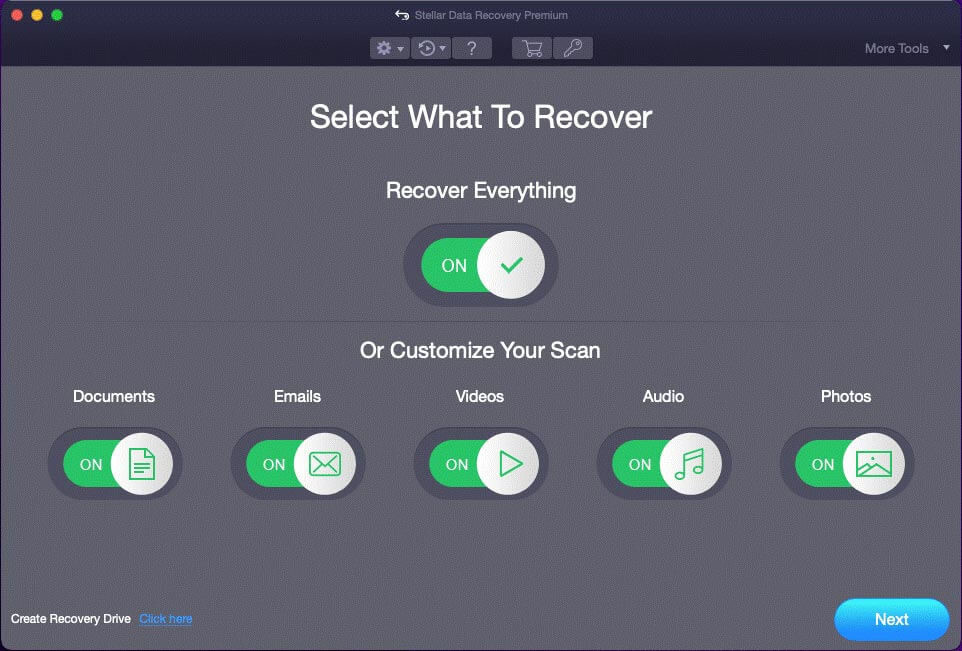
Schritt 4. Klicken Sie auf die Schaltfläche Weiter, um fortzufahren.
Schritt 5. Wählen Sie die WD-Festplatte aus. Wenn Sie einen Tiefenscan durchführen möchten, müssen Sie die Schaltfläche in der linken unteren Ecke aktivieren.
Schritt 6. Klicken Sie auf die Schaltfläche Scannen, um mit dem Scannen des Laufwerks zu beginnen.
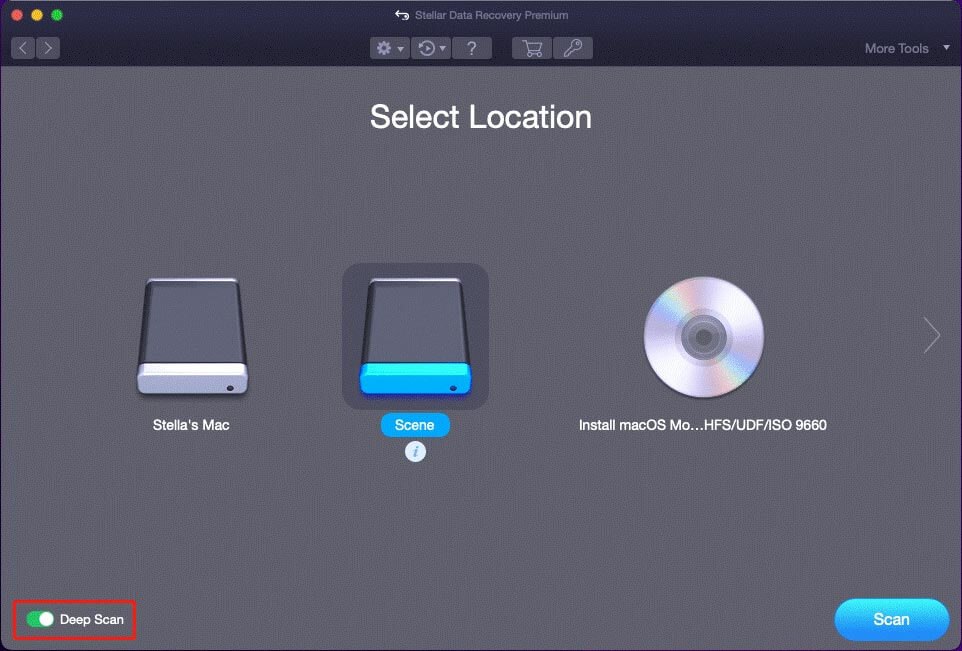
Schritt 7. Wenn der Scanvorgang beendet ist, sehen Sie ein kleines Popup-Fenster mit der Meldung Scannen erfolgreich abgeschlossen! Klicken Sie auf die Schaltfläche OK, um es zu schließen. Anschließend können Sie die Scanergebnisse überprüfen und sehen, ob Sie die benötigten Dateien finden können. Sie können auch eine Vorschau der Dateien anzeigen, um zu prüfen, ob es sich um die benötigten Dateien handelt.
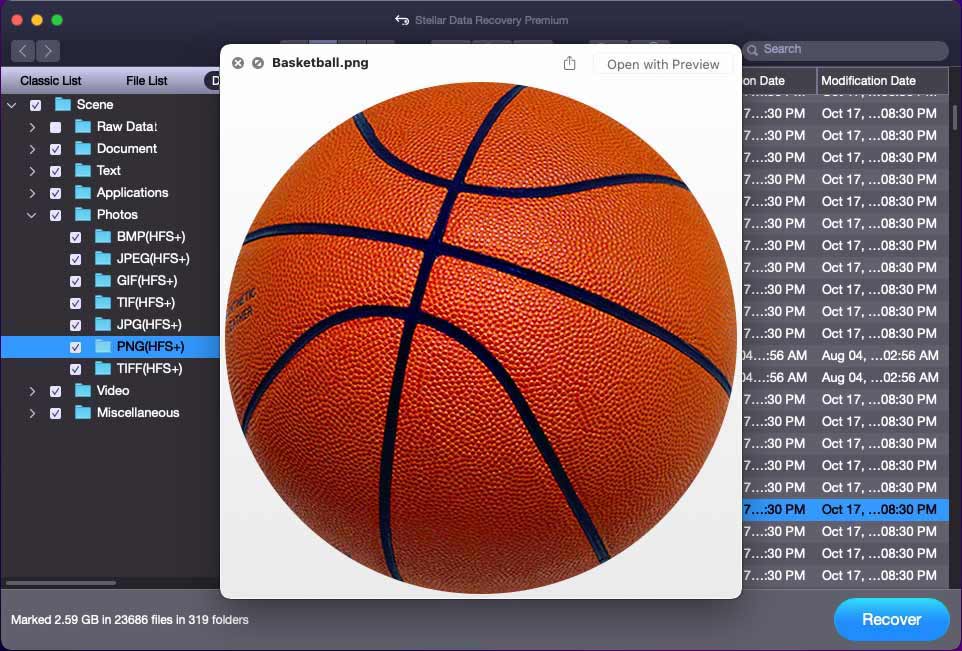
Schritt 8. Wenn Sie die gewünschten Dateien gefunden haben und sie wiederherstellen möchten, müssen Sie diese Freeware auf eine Vollversion upgraden. Im offiziellen Shop von MiniTool können Sie eine passende Edition auswählen.
Weitere Alternativen zu WD-Festplattendatenwiederherstellungsdienst
Sicherlich! Hier sind andere beliebte Datenrettungstools, die Ihnen helfen können, Daten von WD-Festplatten wiederherzustellen. In diesem Teil listen wir drei weitere Auswahlmöglichkeiten auf:
EaseUS Data Recovery Wizard
Eigenschaften
- Unterstützt die Wiederherstellung von verschiedenen Dateitypen, einschließlich Dokumenten, Fotos, Videos und mehr.
- Ermöglicht die Wiederherstellung von Daten von verschiedenen Speichergeräten, einschließlich Festplatten, SSDs, USB-Flash-Laufwerken, SD-Karten, Speicherkarten, Pen-Laufwerken und mehr.
- Bietet eine benutzerfreundliche Oberfläche mit einem schrittweisen Wiederherstellungsprozess.
- Bietet eine Vorschaufunktion, um die wiederherstellbaren Dateien vor der Wiederherstellung zu prüfen.
- Unterstützt sowohl Windows- als auch Mac-Plattformen.
Disk Drill
Eigenschaften
- Unterstützt die Wiederherstellung von über 400 Dateiformaten.
- Bietet zusätzliche Tools zur Überwachung des Festplattenzustands und zur Bereinigung doppelter Dateien.
- Bietet eine benutzerfreundliche Oberfläche mit einem einfachen Wiederherstellungsprozess.
- Unterstützt die Wiederherstellung von verschiedenen Speichergeräten, einschließlich interner und externer Laufwerke.
- Verfügbar für Windows und Mac.
Wondershare Recoverit
Eigenschaften:
- Unterstützt die Wiederherstellung von über 1000 Dateiformaten.
- Bietet eine benutzerfreundliche Oberfläche mit einem klaren Wiederherstellungsprozess.
- Ermöglicht die Wiederherstellung von Daten von verschiedenen Speichergeräten, einschließlich Festplatten, SSDs, externen Laufwerken und SD-Karten.
- Bietet ein Videoreparatur-Tool, um beschädigte Videodateien zu reparieren.
- Unterstützt sowohl Windows- als auch Mac-Plattformen.
Schützen Sie Ihre WD-Festplatte
Es ist wichtig zu beachten, dass der Erfolg der Datenwiederherstellung von den spezifischen Umständen des Datenverlusts abhängt. Befolgen Sie stets die Anweisungen der Software und vermeiden Sie es, wiederhergestellte Dateien auf demselben Laufwerk zu speichern, von dem Sie Daten wiederherstellen, um ein Überschreiben zu verhindern. Außerdem sind regelmäßige Backups ein wichtiger Bestandteil der Vorbeugung von Datenverlusten.
Sie können MiniTool ShadowMaker verwenden, um ein vollständiges Backup Ihrer WD-Festplatte zu erstellen. Diese Windows-Backup-Software unterstützt das Sichern von Dateien, Ordnern, Partitionen, Festplatten und Systemen. Im Benutzerhandbuch erfahren Sie, wie Sie damit Ihre Festplatte sichern können.
MiniTool ShadowMaker TrialKlicken zum Download100%Sauber & Sicher
Fazit
WD bietet zwar seine Datenrettungsdienste an, aber die Suche nach Alternativen bietet den Benutzern mehr Flexibilität, Kontrolle und oft auch eine kostengünstigere Lösung.
Die erwähnten WD-Datenwiederherstellungsalternativen wie MiniTool Power Data Recovery, Stellar Data Recovery für Mac, EaseUS Data Recovery Wizard, Disk Drill und Wondershare Recoverit decken ein breites Spektrum an Benutzeranforderungen ab, von der einfachen Wiederherstellung bis hin zu komplexeren Szenarien. Die Wahl der richtigen Alternative hängt von den spezifischen Anforderungen Ihrer Datenverlustsituation und Ihren technischen Kenntnissen ab. Denken Sie außerdem daran, Ihre Daten regelmäßig zu sichern, um die Auswirkungen eines möglichen Datenverlustes zu minimieren.
Bitte kontaktieren Sie uns über [email protected], wenn Sie Probleme bei der Verwendung von MiniTool-Software haben.